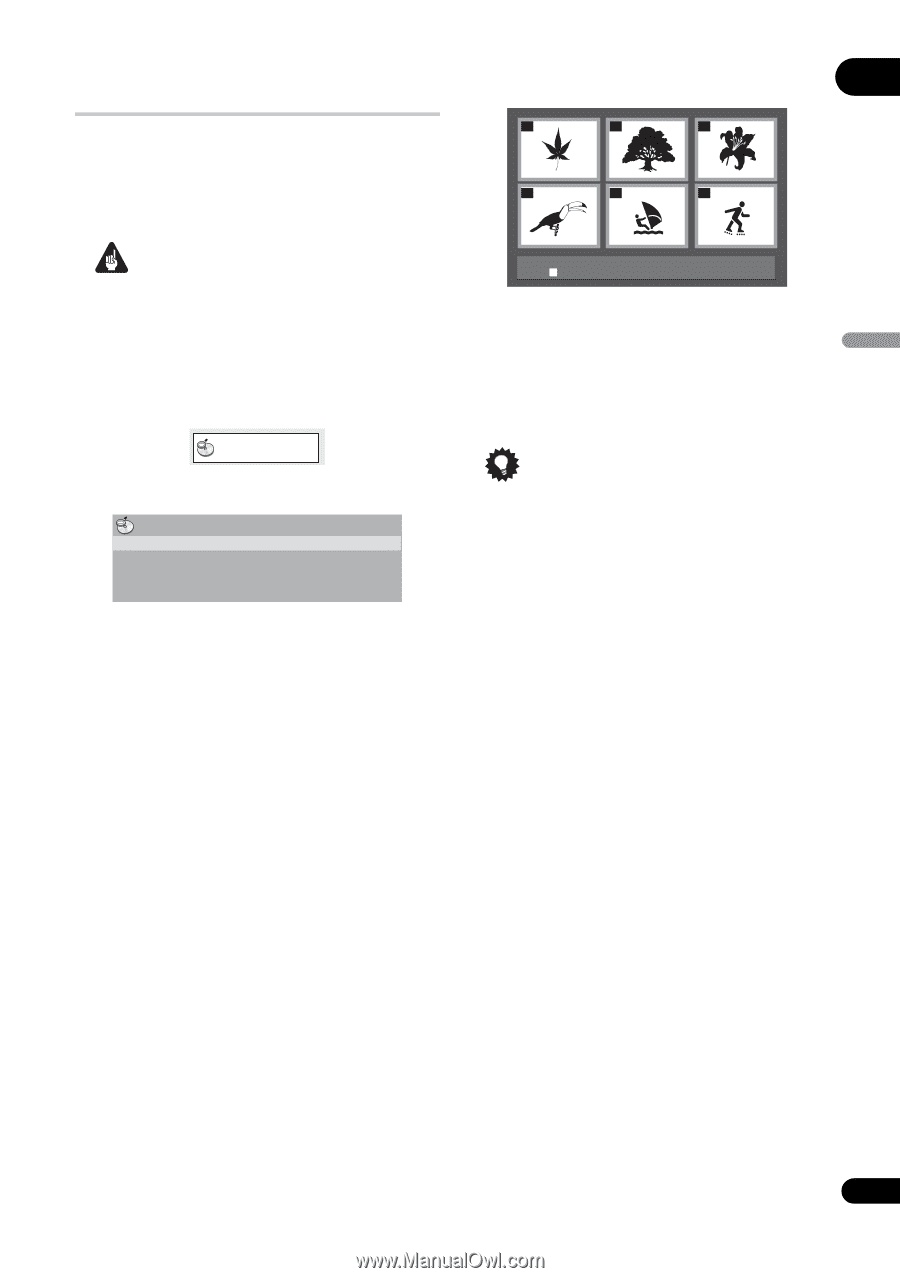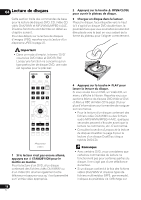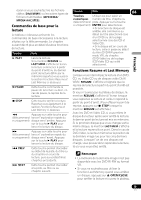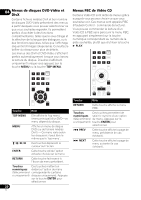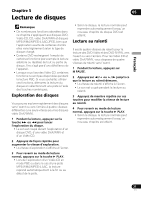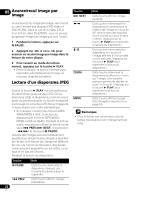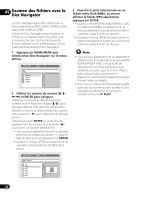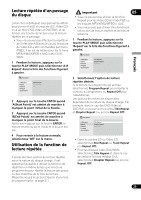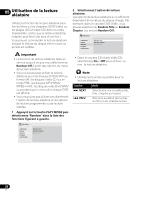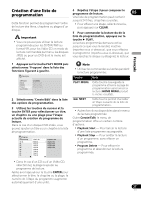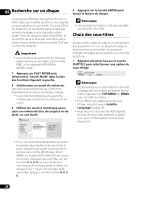Pioneer DV-410V-K Owner's Manual - Page 73
Examen des disques avec le, Disc Navigator
 |
UPC - 125628934336
View all Pioneer DV-410V-K manuals
Add to My Manuals
Save this manual to your list of manuals |
Page 73 highlights
Examen des disques avec le Disc Navigator Utilisez le Disc Navigator pour examiner le contenu d'un DVD-Vidéo, d'un DVD-R/-RW au format VR ou d'un Vidéo CD afin de localiser le passage que vous voulez lire. 3 Sélectionnez la vignette correspondant à ce que vous voulez lire. 05 01 02 03 04 05 06 Français Important • Vous ne pouvez pas utiliser le Disc Navigator dans le cas où la lecture du Vidéo CD est en mode PBC. 1 Pendant la lecture, appuyez sur HOME MENU puis sélectionnez 'Disc Navigator' sur le menu affiché. Disc Navigator 2 Sélectionnez une option de lecture. Disc Navigator Title Chapter Disc Navigator: Title 01- 49: - - Pour sélectionner une vignette, vous pouvez utiliser les touches du curseur et ENTER, ou les touches numériques. Si vous utilisez les touches numériques pour la sélection, saisissez un nombre à deux chiffres puis appuyez sur ENTER. Note • Une autre manière de localiser un passage donné d'un disque consiste à employer les fonctions de recherche. Reportez-vous à Recherche sur un disque la page 28. Les options disponibles dépendent de la nature du disque chargé et varient selon que le disque est, ou non, en cours de lecture. Elles comprennent : • Title - Titres d'un DVD-Vidéo. • Chapter - Chapitres du titre actuel du DVD-Vidéo. • Track - Pistes d'un Vidéo CD. • Time - Vignettes d'un Vidéo CD à intervalles de 10 minutes. • Original : Title - Titres originaux d'un DVD-R/-RW au format VR. • Play List : Title - Titres de la liste de lecture d'un DVD-R/-RW au format VR. • Original : Time - Vignettes du Contenu original à intervalle de 10 minutes. • Play List : Time - Vignettes de la liste de lecture à intervalle de 10 minutes. Sur l'écran s'affichent, l'une après l'autre, 6 images de vignettes animées. Pour afficher les 6 vignettes précédentes/suivantes, appuyez sur PREV/ NEXT (il n'est pas nécessaire d'attendre la fin de l'affichage des vignettes pour afficher la page précédente/ suivante). 23 Fr